Cách Sửa Lỗi iPad Không Kết Nối Wi-Fi: Hướng Dẫn Chi Tiết Từ A–Z
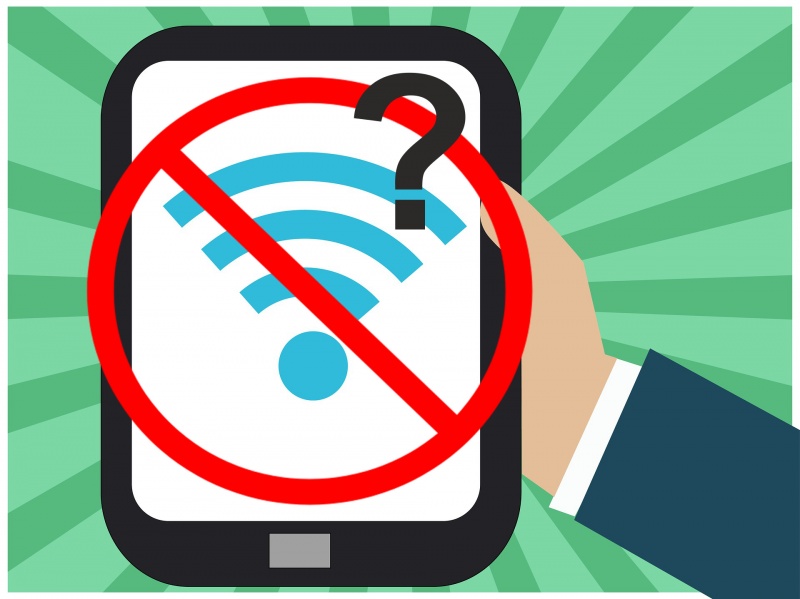
Bạn đang gặp tình trạng iPad không kết nối Wi-Fi, không thể truy cập internet để học tập, làm việc hay giải trí? Đừng quá lo lắng! Đây là lỗi phổ biến và thường có thể khắc phục dễ dàng tại nhà. Trong bài viết này, chúng tôi sẽ hướng dẫn bạn cách sửa lỗi iPad không vào được Wi-Fi bằng nhiều phương pháp đơn giản, dễ thực hiện nhưng hiệu quả cao.
Nguyên nhân khiến iPad không kết nối Wi-Fi
Trước khi đi vào phần sửa lỗi, hãy cùng điểm qua một số nguyên nhân phổ biến khiến iPad mất kết nối Wi-Fi:
-
Wi-Fi bị lỗi hoặc yếu tín hiệu
-
iPad bị lỗi phần mềm sau khi cập nhật iOS
-
Cấu hình sai cài đặt mạng
-
iPad bị xung đột IP hoặc DNS
-
Modem/router gặp sự cố
-
Lỗi phần cứng Wi-Fi của iPad (hiếm gặp)
1. Kiểm tra mạng Wi-Fi
Thử kết nối với Wi-Fi khác
Nếu iPad không thể kết nối mạng hiện tại, bạn hãy:
-
Thử kết nối với một mạng Wi-Fi khác (như từ điện thoại phát ra)
-
Nếu kết nối được, có thể lỗi đến từ mạng gốc (modem/router)
Kiểm tra router/modem
-
Tắt nguồn modem/router, chờ 30 giây rồi bật lại
-
Đảm bảo modem không bị quá nóng hoặc chập chờn
-
Kiểm tra các đèn tín hiệu Wi-Fi có sáng không
2. Quên mạng và kết nối lại
Đây là một trong những cách phổ biến nhất để sửa lỗi kết nối:
Cách làm:
-
Vào Cài đặt (Settings) > Wi-Fi
-
Chạm vào biểu tượng ⓘ bên cạnh mạng Wi-Fi đang gặp sự cố
-
Chọn "Quên mạng này" (Forget This Network)
-
Kết nối lại và nhập mật khẩu Wi-Fi
3. Khởi động lại iPad
Việc khởi động lại giúp làm mới toàn bộ hệ thống và loại bỏ các xung đột phần mềm tạm thời.
Cách làm:
-
Nhấn giữ nút nguồn và nút tăng âm lượng cùng lúc (tùy model) đến khi hiện thanh trượt tắt máy
-
Vuốt để tắt, sau đó bật lại
4. Bật/Tắt chế độ máy bay
Đây là cách nhanh giúp reset lại các kết nối không dây trên iPad:
-
Vuốt lên (hoặc xuống từ góc phải trên) để mở Trung tâm điều khiển
-
Bật chế độ máy bay
-
Chờ 10 giây rồi tắt lại
-
Kiểm tra lại Wi-Fi
5. Cập nhật iOS mới nhất
Apple thường sửa lỗi phần mềm trong các bản cập nhật mới. Hãy kiểm tra xem iPad của bạn đã chạy phiên bản iOS mới nhất chưa.
Cách làm:
-
Vào Cài đặt > Cài đặt chung > Cập nhật phần mềm
-
Tải và cài đặt nếu có bản cập nhật
6. Đặt lại cài đặt mạng
Nếu iPad vẫn không vào được Wi-Fi, hãy thử reset cài đặt mạng – thao tác này sẽ xóa tất cả mạng đã lưu và đưa cài đặt mạng về mặc định.
Cách làm:
-
Vào Cài đặt > Cài đặt chung > Chuyển hoặc đặt lại iPad
-
Chọn Đặt lại > Đặt lại cài đặt mạng
-
Nhập mật khẩu máy (nếu có), xác nhận
Lưu ý: Sau thao tác này, bạn phải nhập lại mật khẩu Wi-Fi
7. Đổi địa chỉ DNS
Một số trường hợp lỗi DNS có thể khiến iPad không vào được mạng, dù đã kết nối Wi-Fi thành công.
Cách thay đổi DNS:
-
Vào Cài đặt > Wi-Fi, chọn mạng bạn đang dùng
-
Chọn "Định cấu hình DNS" > Thủ công
-
Nhập DNS của Google:
-
8.8.8.8
-
8.8.4.4
-
-
Lưu lại và kiểm tra kết nối
8. Đặt lại toàn bộ iPad (Chỉ nên dùng khi cần thiết)
Nếu tất cả các bước trên đều không hiệu quả, bạn có thể xem xét khôi phục cài đặt gốc iPad.
Cách làm:
-
Sao lưu iPad trước qua iCloud hoặc iTunes
-
Vào Cài đặt > Cài đặt chung > Chuyển hoặc đặt lại iPad
-
Chọn Xóa tất cả nội dung và cài đặt
Tất cả dữ liệu và ứng dụng sẽ bị xóa. Hãy đảm bảo bạn đã sao lưu đầy đủ.
9. Kiểm tra phần cứng
Nếu iPad không phát hiện bất kỳ mạng nào hoặc luôn báo "Không thể kết nối", có thể thiết bị đang gặp lỗi phần cứng Wi-Fi. Trong trường hợp này, bạn nên:
-
Mang iPad đến trung tâm bảo hành Apple
-
Hoặc các trung tâm sửa chữa uy tín để kiểm tra và thay thế linh kiện nếu cần
Một số mẹo phòng tránh lỗi Wi-Fi trên iPad
-
Luôn cập nhật iOS mới nhất
-
Không cài đặt phần mềm lạ hoặc jailbreak iPad
-
Khởi động lại router định kỳ
-
Tránh để iPad quá nóng hoặc va đập mạnh
Kết luận
Hy vọng với những hướng dẫn trên, bạn có thể khắc phục lỗi iPad không kết nối Wi-Fi một cách nhanh chóng và hiệu quả. Đa phần các lỗi Wi-Fi trên iPad đều liên quan đến phần mềm và hoàn toàn có thể xử lý tại nhà.
Nếu sau khi thử hết các cách mà vẫn không kết nối được mạng, hãy cân nhắc mang máy đến trung tâm bảo hành chính hãng Apple để được kiểm tra chính xác nhất.
Bài viết liên quan
-
Cách khắc phục iPhone không vào được Wi-Fi
-
Hướng dẫn cài đặt DNS Google cho iOS
-
Tổng hợp lỗi Wi-Fi thường gặp trên iOS và cách sửa
Nếu bạn cần thêm hỗ trợ kỹ thuật cho iPad hoặc các thiết bị Apple, hãy để lại bình luận bên dưới hoặc liên hệ trực tiếp với đội ngũ kỹ thuật của chúng tôi!
Xem nhiều nhất
Điện thoại bị nổi quảng cáo liên tục nên khắc phục thế nào
681,611 lượt xem3 cách sửa file PDF bạn không thể bỏ qua - Siêu dễ
463,543 lượt xemMẹo khắc phục điện thoại bị tắt nguồn mở không lên ngay tại nhà
244,283 lượt xemCách xoá đăng lại trên TikTok (và tại sao bạn nên làm như vậy)
219,782 lượt xemLý giải vì sao màn hình cảm ứng bị liệt một phần và cách khắc phục
199,344 lượt xem


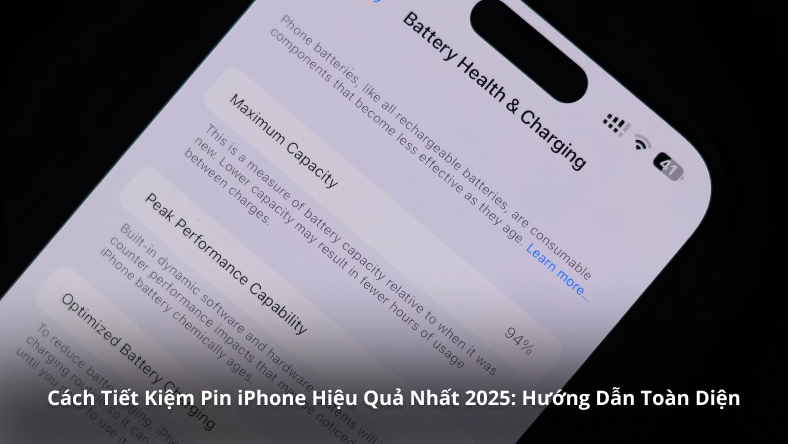
![Cách Khắc Phục iPhone Sạc Không Vào Pin Hiệu Quả [Hướng Dẫn Chi Tiết]](https://stc.hnammobilecare.com/hcare/uploads/blog/2761/cach-khac-phuc-iphone-sac-khong-vao-pin-hieu-qua-huong-dan-chi-tiet.jpg?v=1748743010)
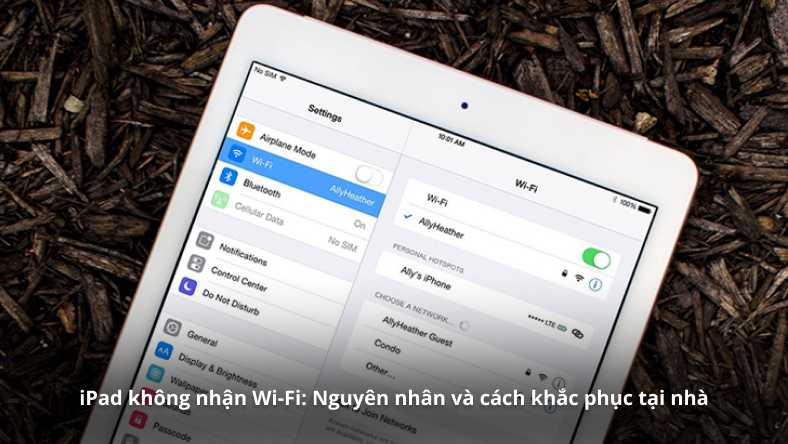
![Cách Kiểm Tra Pin iPad Còn Tốt Không Bằng Phần Mềm Miễn Phí [Cập Nhật 2025]](https://stc.hnammobilecare.com/hcare/uploads/blog/2759/cach-kiem-tra-pin-ipad-con-tot-khong-bang-phan-mem-mien-phi-cap-nhat-2025.jpg?v=1748740172)







Thảo luận
Chưa có thảo luận nào về Bài viết Cách Sửa Lỗi iPad Không Kết Nối Wi-Fi: Hướng Dẫn Chi Tiết Từ A–Z